
新年になって、モニターを増設して、
モニターアームを購入してみたので、
今回は購入した商品レビューをお届けします。
YouTube,始めました!「どんチャンネル」チャンネル登録お願いします。
デルのモニター、「Dell S2722QC」購入。
購入したのは、評価の高いデルのモニター。
27インチの4Kモニターです。
価格は、サイトによりますが、4万円前後です。
デルのいいところは、
3年間保証がついているところ。
モニターの初期不良で多いらしいドット抜けも保証するとのことで、
買うならデル製品と決めいていました。
「Dell S2722QC」開封
到着したダンボールは結構な大きさ。
箱が擦れて汚れていたので、運搬中に衝撃が加わり、
中身が故障していないか気になりました。
▼到着したモニターの外箱。長旅だったのか、過酷な痕跡があって、中の状態が気になりました。

▼箱を開けると、スタンドの土台部分とケーブル類がありました。

▼仕切りを取り除くと下にモニター本体とスタンドの支柱部分がありました。

▼スタンドは、工具なしでも組み立てられます。

▼スタンドの支柱部分。しっかりしたつくりです。

▼スタンド部分とモニター本体は、カパッとはめるだけなので楽です。

▼ツメを上に引っ掛けてカチッとはめるだけ。

▼結合の感じもしっかりしています。

モニターアームを使うので、スタンドは使用しませんが、
試しに一度はめて見ました。
しっかりしたつくりで、安定感のあるスタンドでした。
メインモニターを、24インチから27インチに変更しましたが、
画面サイズアップは大正解でした。
デスク環境、使用環境にもよりますが、
27インチの画面は何をするにも効率が上がると思いました。
思った以上に表示スペースが広がりました。
32インチだとちょっと大きすぎるかとも思いました。
24インチを使用しているなら、
27インチへのサイズ変更を検討してもいいと思います。
モニターアーム 2基 設置
これまで使っていた24インチのモニターをサブとして使用して、
メインは新しく購入したデルのモニターにしようと思います。
スペースの関係で、
モニターを横に2台設置するのは厳しいので、
縦に2台設置しようと、
2種類のモニターアームを購入しました。
Amazonベーシック デスクマウント シングル モニターアーム ブラック
メインモニターのデル用に購入したのは、
Amazonベーシックのシンプルなモニターアーム。
評価が高くて、コスパの高い商品です。
実際見てみると、つくりはしっかりしていました。
そして、組み立てもシンプルでかんたんにできました。
こちらはモニターアーム初心者にはオススメだと思います。
▼箱を開けるとこんな感じで梱包されていました。
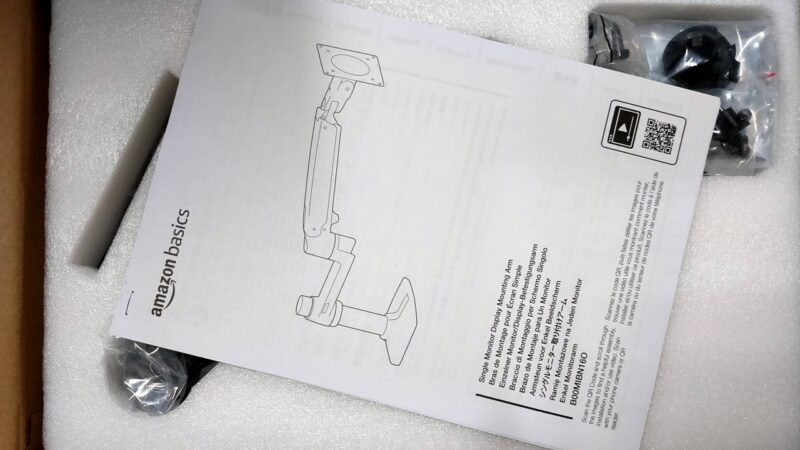

27インチのモニターでも、問題なく設置できました。
設置したモニターを動かしてみると、移動もスムーズで、商品には満足しています。
▼Amazonベーシック デスクマウント シングル モニターアーム 商品リンク
HUANUO PC モニター アーム
もう一台は、格安で、評価が高い製品。
こちらは、これまで使用していた24インチのモニターを取り付けます。
メインモニターの上に設置して、ほぼ動かさないので、
安いものでもいいかな・・・、と思って購入しました。
価格はセールで、4,000円弱です。
▼HUANUO PC モニター アーム。日本語の取説もしっかりありました。

▼部品がバラバラに入っているので、組み立てが必要です。


▼製品自体は悪くはないですが、Amazonベーシックのモニターアームと比べると、
ちょっと劣ります。

こちらは、組み立てにちょっと手間がかかりました。
コードのガイドカバーのつくりとか、
ちょっと安っぽさを感じました。
実際設置してみると、
動きはまったく問題なかったです。
24インチくらいまでなら問題なく使えると思いました。
▼HUANUO PC モニター アーム Amazon 商品リンク
新モニターとモニターアームを設置してみて。
27インチのデルのモニターは、購入して正解でした。
心配していた初期不良もなかったです。
画面が大きくなると、一度に表示できる範囲が広がるので、
ブログ作成や動画編集の作業が楽になったと思います。
上下2段に設置について。
サブモニターがあると、
作業しながら調べ物をできたりして、
とても効率的になったと思います。
複数のモニターを推奨する人が多い理由がよくわかりました。
映像を移しても、4Kの綺麗さはあまり実感しませんが、
一番違いがわかるのは、文字の表示。
文字の一文字一文字がなめらかな表示になって、
文字が読みやすくなりました。
これははっきりと違いがわかりました。
▼サブモニター用のモニターアーム設置中。もうちょっと高さがほしかったな。

ただ、上下2段の設置の完成度は、イマイチです。
これは、自分のリサーチ不足が原因です。
理想は、サブモニターをもう少し高く設置したい。
そうすれば、メインのモニターの可動領域が広がるので、
好きな位置に移動して作業できると思います。
一応、高さのあるモニターアームを購入したつもりでしたが、
可動するアームは、どうしても高さが制限されるようです。
次は可動しない、柱状のモニターアームを購入しようと思います。
▼新旧のモニターを上下に設置したところ。上のモニターが窮屈。
改善の余地ありです。
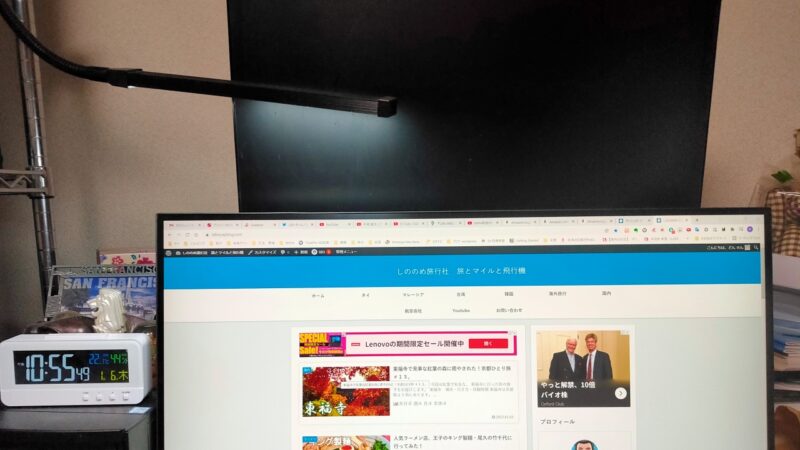
その他の購入品
モニターとモニターアームの他にも、
細かいものを購入しましたので簡単に紹介します。
BoYata ノートパソコン スタンド
こちらは職場用に購入。
PCをスタンドに乗せて使うと、
PC設置のスペースが小さくなって、
デスクのスペースに余裕ができます。
その分、書類なんかを多く広げることができます。
▼収納用の袋も付属していました。

▼PCスタンド本体。畳むと結構コンパクトです。

▼金属製でかなりガッチリしたつくりです。

PCスタンドは初めて購入しましたが、
キーボード部分が傾斜するので、
タイピングがとっても楽。
あまり期待していませんでしたが、
これは想像以上に楽になったので、良かったです。
▼PCが傷つかないように、ところどころに保護剤が貼ってあります。

▼14インチのノートパソコンを乗せていますが、安定していて、使い心地はいいです。

Readaeer ブックスタンド
こちらは、本を立てかけるために購入しました。
どうしても、紙の本を参考にしながら、
PCの入力をすることがあるので・・・。
▼プラスチック製で価格相応の品質。

▼本を挟む部分。一般的な本なら大体対応できそうです。

▼本体の裏側。角度を調整できるようになっています。

製品自体は可もなく不可もなく・・・という感じ。
想像していた通りの製品です。
ただ、使ってみると格段に違いました。
一度、本を設置すると安定して、
本を見ながらPCの入力をできるので、
効率がよくなりました。
▼通常の厚さの本なら問題なく使用できそうです。




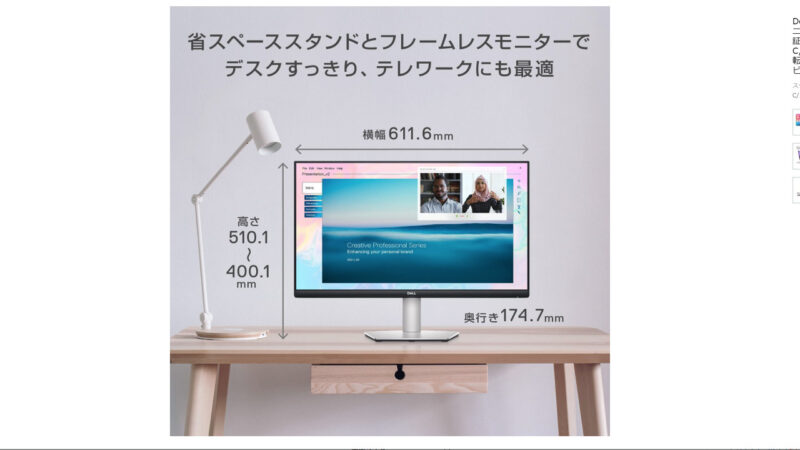


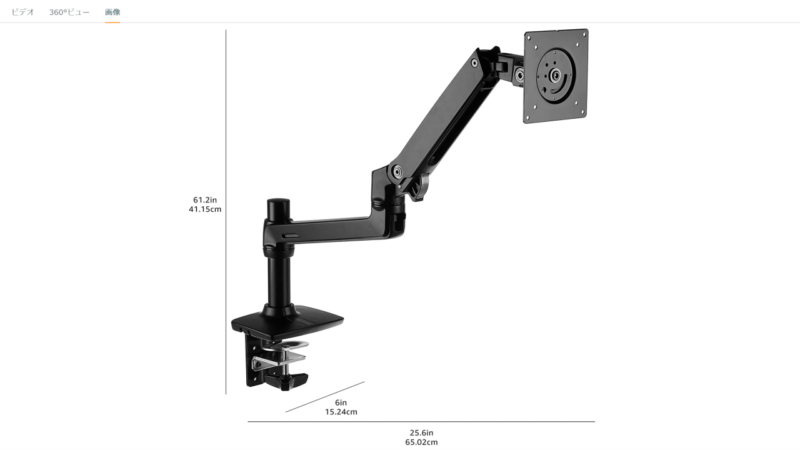









コメント